Comment désactiver la notification OneDrive ce jour sur Windows 11/10
Comme Google Photos et Facebook , OneDrive affiche également une notification affichant ce que vous avez téléchargé l'année dernière le même jour (mois/jour) qu'aujourd'hui. Cependant, si vous ne souhaitez pas les obtenir, vous pouvez désactiver la notification OneDrive ce jour sur (OneDrive On this day)Windows 11/10 à l'aide de ce didacticiel.
OneDrive affiche une notification " Ce jour-là(On this day) " pour les photos et vidéos que vous avez téléchargées le même jour l'année dernière pour vous informer de ce que vous avez fait plus tôt. Certaines personnes le trouvent utile car il vous permet de revivre les souvenirs. Cependant, si vous le trouvez inutile, ce guide étape par étape vous sera utile.
Il existe deux méthodes pour désactiver la notification de OneDrive ce jour (On this day ) sur un PC Windows -(Windows PC –) en utilisant l' option OneDrive intégrée et en utilisant l' (OneDrive)Éditeur du Registre(Registry Editor) . Peu importe la voie que vous suivez, vous obtiendrez le même résultat.
Désactiver(Turn) la notification OneDrive ce jour sur PC
Pour désactiver la notification OneDrive ce jour sur Windows 11/10 , suivez ces étapes-
- Cliquez(Click) sur l'icône OneDrive dans la barre d'état système.
- Sélectionnez Help & Settings > Settings .
- Passez à l' onglet Paramètres .(Settings)
- Décochez la case Lorsque les mémoires "Ce jour" sont disponibles(When “On this day” memories are available) .
- Cliquez sur le bouton OK .
Dans un premier temps, assurez-vous que l' icône OneDrive est visible dans la barre d'état système. Sinon, recherchez OneDrive et faites-le fonctionner. Ensuite, cliquez sur l' icône OneDrive visible dans la barre d'état système et sélectionnez l' option the Help & Settings > Settings
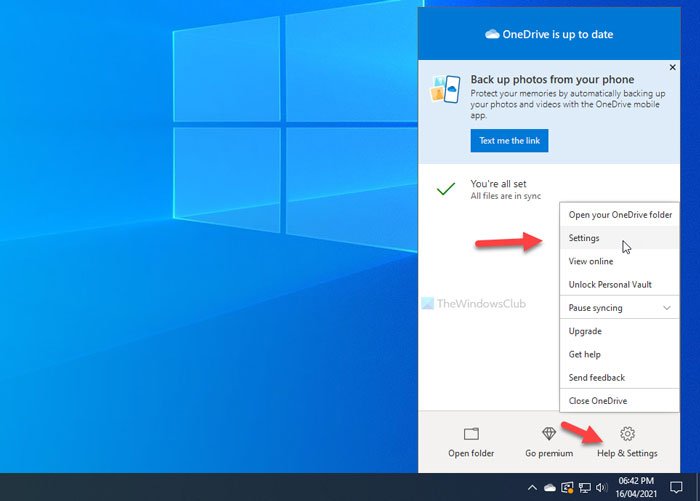
Il ouvre le panneau des paramètres de OneDrive.
Vous devez passer à l' onglet Paramètres et décocher la case (Settings )Lorsque les mémoires "Ce jour" sont disponibles(When “On this day” memories are available) .
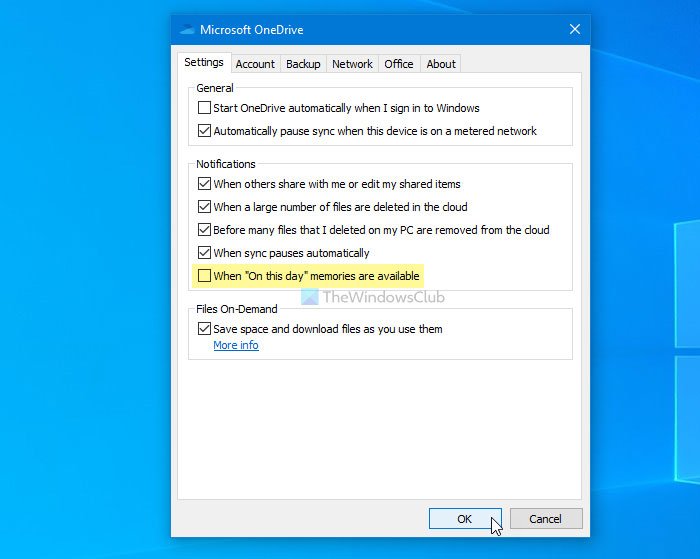
Enfin, cliquez sur le bouton OK pour enregistrer la modification.
C'est tout! À partir de maintenant, OneDrive n'affichera plus la notification de ce jour (On this day ) sur votre PC Windows.
Si vous souhaitez annuler la modification, vous devez ouvrir le même panneau de paramètres OneDrive et cocher la même case que celle mentionnée ci-dessus.
ASTUCE(TIP) : cet article montre comment désactiver les notifications OneDrive ce jour sur Android et iOS(disable OneDrive On this day notifications on Android and iOS) .
Désactiver la notification OneDrive ce jour à l'aide du registre(Registry)
Pour désactiver la notification OneDrive ce jour sur Windows 11/10 , suivez ces étapes-
- Appuyez sur Win+R pour afficher l'invite Exécuter.
- Tapez regedit et appuyez sur le bouton Entrée .(Enter)
- Cliquez sur l' option Oui .(Yes)
- Accédez à Personnel(Personal) dans HKEY_CURRENT_USER .
- Cliquez avec le bouton droit sur Personal > New > DWORD (32-bit) Value .
- Nommez-le OnThisDayPhotoNotificationDisabled .
- Double-cliquez dessus pour définir les données de la valeur sur (Value)1 .
- Cliquez sur le bouton OK .
Avant de passer aux étapes REGEDIT , il est recommandé de créer un point de restauration système .
Ouvrez maintenant l' Éditeur du Registre(Registry Editor) sur votre ordinateur. Pour ce faire, appuyez sur Win+R , tapez regedit et appuyez sur le bouton Entrée . (Enter )S'il affiche le panneau de contrôle de compte d'utilisateur , cliquez sur le bouton (User Account Control)Oui (Yes ) . Une fois l' Éditeur du Registre(Registry Editor) ouvert sur votre ordinateur, accédez au chemin suivant :
HKEY_CURRENT_USER\SOFTWARE\Microsoft\OneDrive\Accounts\Personal
Ici, vous devez créer une valeur REG_DWORD . Pour cela, cliquez avec le bouton droit sur la clé personnelle (Personal ) et sélectionnez New > DWORD (32-bit) Value .
Ensuite, nommez-le OnThisDayPhotoNotificationDisabled .

Maintenant, double-cliquez sur cette valeur REG_DWORD et définissez les données de la valeur sur (Value)1 .
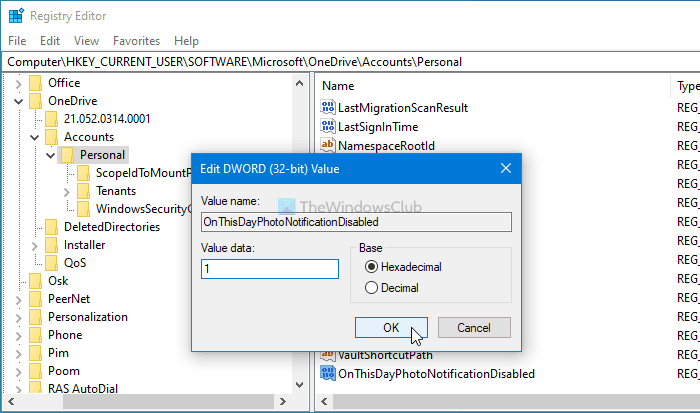
Enfin, cliquez sur le bouton OK pour enregistrer la modification. Ensuite, vous devez vous reconnecter à votre ordinateur pour obtenir le changement.
Si vous souhaitez récupérer le paramètre d'origine, ouvrez la même valeur REG_DWORD et définissez les données de la valeur sur (Value)0 .
Alternativement, vous pouvez également supprimer cette valeur REG_DWORD .
Pour cela, faites un clic droit sur OnThisDayPhotoNotificationDisabled > sélectionnez l' option Supprimer , puis cliquez sur le bouton (Delete )Oui (Yes ) .
C'est tout! Si vous avez un doute, faites-le nous savoir dans les commentaires.
Lisez ensuite : (Read next: )invitez les utilisateurs à déplacer les dossiers connus de Windows vers OneDrive.(Prompt users to move Windows known folders to OneDrive.)
Related posts
Désactiver les notifications OneDrive lorsque la synchronisation pause automatiquement
Fix OneDrive error code 0x8004de40 sur Windows 10
Correction d'erreur onedrive code 0x8007016a
OneDrive Error 0x80070194, le cloud file provider sorti de manière inattendue
Allow OneDrive Pour désactiver permission inheritance dans des dossiers en lecture seule
Le cloud sync engine n'a pas réussi à valider les données téléchargées
Comment ajouter et synchroniser plusieurs OneDrive Accounts à mon ordinateur
Error 0x80071129: Le tag present du reparse point buffer n'est pas valide
Comment verrouiller OneDrive avec Password, Touch ID or Face ID sur iPad
OneDrive Tutorial pour Beginners; Download ebook gratuit
Comment réparer OneDrive error 0x80049d61 dans Windows 10
Comment sécuriser OneDrive Account
Supprimer Move à OneDrive à partir de Context Menu dans Windows 10
OneDrive Activity Center abrite maintenant le Settings and Pause menus
Fix Make Sure OneDrive fonctionne sur votre PC, puis essayez à nouveau le message
OneDrive Personal Vault affiche une mauvaise langue
Fix OneDrive Impossible de se connecter au message Windows error dans Windows 10
Comment ajouter OneDrive Paramètres de synchronisation dans Local Group Policy Editor
OneDrive Error 0x8007016A: Le cloud file provider ne fonctionne pas
OneDrive créant des fichiers en double avec computer name ajouté
